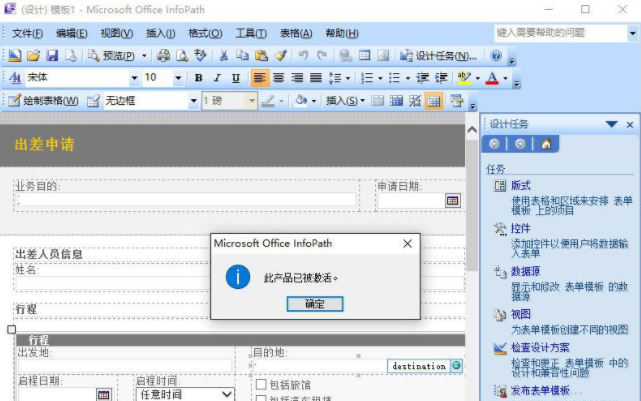应用介绍
infopath2007安装教程
1.解压在本网站下载的infopath2007中文版安装包
2.双击“setup.exe”进行安装
3.输入:“KGFVY-7733B-8WCK9-KTG64-BC7D8 ”进行安装。
4.接受安装许可协议
5.而后选择“自定义”《如果选择即刻安装,会安装所有Office 2007的软件,包含word,excel,InfoPath等等》希望体验全部功能的可以点击即刻安装。
6.“Microsoft office InfoPath”上右键。选择“从本机运行”,而后点击“即刻安装”
7.安装进行中……
8.软件安装完成,点击“关闭”。
infopath2007使用教程:
1、开启Microsoft office Infopath《设计表单》,在已经创建好的空白表单里面-设计任务-选择版式。下图可供参考所示:
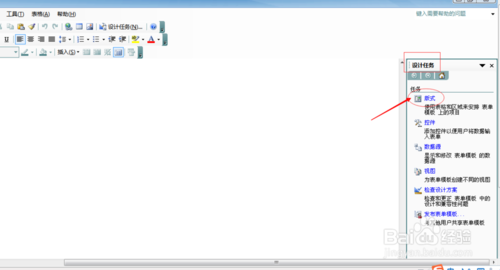
2、进入版式-选择配置标题的表格。

3、配置标题的表格已经显示在页面了。
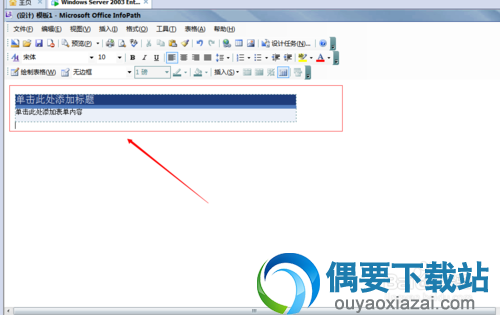
4、输入标题文字和设置表格。
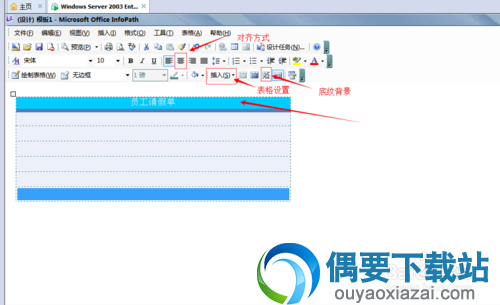
5、将表格设置成自己喜欢的类型《操作基本和word一样》。
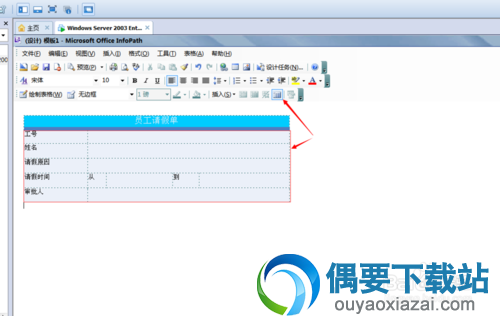
Infopath自定义表单实现列表字段联动操作方法:
例如,第一步我们有一个数据源列表Country,里面有连个字段,一个是Country,一个是Province,存放着所有的源数据,
我们当前有一个LinkageList,用来输入信息,里面也有两个字段,一个是国家,一个是省会
当前我们需要在LinkageList列表中添加数据时,实现国家和省会联动,即如果你国家选择了China,那么这个时候这个时候这个时候省会就只好三个选择Guangdong,Hubei,Hunan供你选择,怎么实现呢?我们点击列表Ribbon上的自定义表单,当前就会将LinkageList列表中字段列出来给我们设置
我们先给国家字段的值进行设置,国家的数据是来自于先前建的Country列表中的Country,因此第一步我们先要给当前列表做一个数据源,选择数据-数据连接,而后选择添加
点击下一步
选择从SharePoint库或列表接收数据,再下一步,输入网站的URL后点击下一步
选择我们最开始建好的Country列表,下一步
将Country和Province连个域选择上,不间断两次点击下一步
输入一个数据连接的名称,我这里定义为了Country,一定要记得选择在开启表单时自动检索数据,不然新建项目时Dropdownlist里面什么都没有,而后点击完成,关闭。
而后选择国家的那个Dropdownlist,右键选择下拉列表框属性,选择从外部数据源获取选项,将数据源定位到刚刚添加的Country数据源
点击项后面的选择XPath,选择Country,确定后,选择仅显示具有唯一显示名称的条目,确定,国家这个字段的值就设置好了,下就来设置省会这个字段,方法和国家字段的设置差不多,关键点就在选择XPath,选择Country数据源的Province,而后点击筛选数据,添加,选择主数据源的国家等于Country数据源的Country,而后不间断四次点击确定
当前保存后发布基本就能实现功能了,但是当前还存在一个问题,就是最开始国家选择American,省会选择Utah后,当前不提交数据,将国家更改为China,但省会一栏还是选择的Utah,并且可以保存,这不乱套了吗?Utah什么时候成了China的了,因此我们还需要做一步操作,给国家那个域添加一个规则,规则类型选择操作,设置省会的域值为空
而后确定,发布。再进行测试,使用。
infopath2007是微软官方发布的软件,最大的特点就是可以将设计连接到Microsoft Office access 数据库的表单中。有需要的小伙伴们可在本网站免费下载使用。